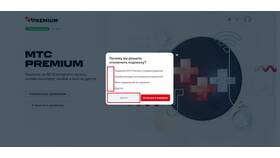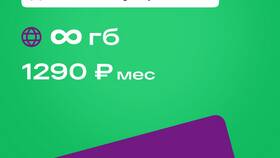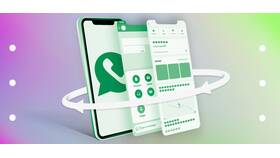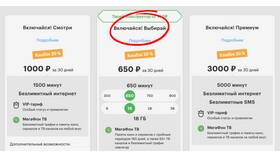Подключение приемника Триколор к беспроводной сети позволяет использовать интерактивные сервисы и обновлять программное обеспечение. Рассмотрим пошаговую инструкцию для разных моделей ресиверов.
Содержание
Подготовка к подключению
Необходимые условия
- Работающий Wi-Fi роутер в зоне приема
- Знание пароля от беспроводной сети
- Ресивер Триколор с поддержкой Wi-Fi (GS E501, GS B531 и др.)
- Последняя версия ПО на приемнике
| Проверка поддержки Wi-Fi | Наличие антенны Wi-Fi или USB-порта для адаптера |
Подключение встроенного Wi-Fi модуля
Пошаговая инструкция
- Включите телевизор и ресивер Триколор
- Откройте главное меню пультом ДУ
- Выберите "Настройки" → "Сеть"
- Активируйте "Беспроводное подключение"
- Выберите свою Wi-Fi сеть из списка
- Введите пароль с помощью пульта
- Подтвердите подключение
Настройки сети
| Тип безопасности | WPA2-PSK (рекомендуется) |
| Канал Wi-Fi | Лучше использовать 1, 6 или 11 |
Подключение через USB Wi-Fi адаптер
Для ресиверов без встроенного модуля
- Приобретите совместимый адаптер (список на сайте Триколор)
- Подключите адаптер к USB-порту ресивера
- Дождитесь автоматической установки драйверов
- Выполните настройку как для встроенного модуля
Рекомендуемые модели адаптеров
| TP-Link TL-WN725N | Поддержка 150 Мбит/с |
| D-Link DWA-131 | Компактный размер |
Проверка подключения
Как убедиться в успешном соединении
- Значок сети в углу экрана должен быть активен
- В меню состояния сети отображается IP-адрес
- Доступны интерактивные сервисы Триколор
- Работает обновление программного обеспечения
Решение проблем
| Нет подключения | Проверьте пароль, перезагрузите роутер |
| Слабый сигнал | Используйте репитер или измените положение роутера |
Альтернативные способы подключения
Через Ethernet-кабель
- Подключите кабель от роутера к ресиверу
- В настройках сети выберите "Проводное подключение"
- Настройки IP оставьте автоматическими
Через Powerline-адаптер
- Используйте электросеть для передачи данных
- Подключите один адаптер к роутеру, второй к ресиверу
- Настройте как проводное подключение